PPT图表怎么做
你知道PPT图表怎么做吗?
同学们,大家好,最近我在整理关于PPT的课程。也是赶巧了,在近期收到不少同学们的来信中都在问我是否能出一期PPT图表的教程。当然是可以的,废话不多说,一起来看看PPT中是怎么做图表的吧!
步骤如下:
1、我们都知道,有时候需要在ppt中插入表格大量的数据;用表格效果不是很好,经过尝试之后,发现用图表的效果发现比用表格还要好!下文以制作柱状图为例;首先,我们打开自己的ppt文件,点击新幻灯片中的【图表】的按钮,或点击【插入】菜单下的【图表】也是可以的。
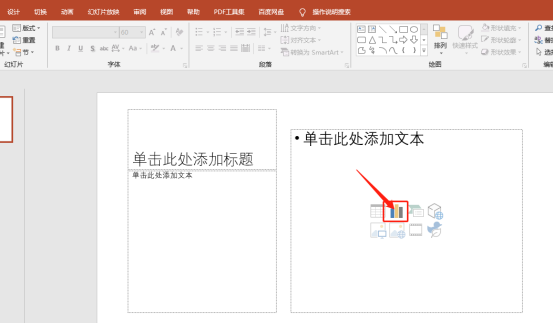
2、下一步,我们选择自己喜欢的柱状图类型,点击【确定】。

3、这样一来,我们就会在ppt中看到一个已经成型的图表,而在ppt文件外,我们还能看到一个Excel表格。
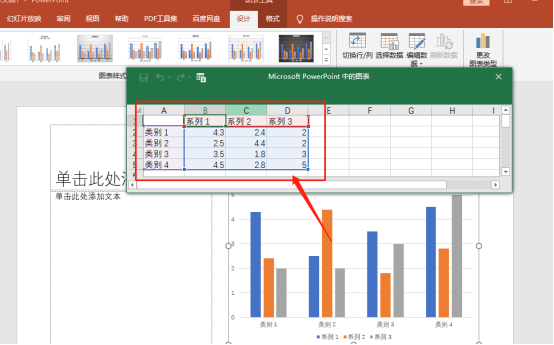
4、如果,我们修改这个Excel表格中的数据,就会看到ppt图表也会随之更变。
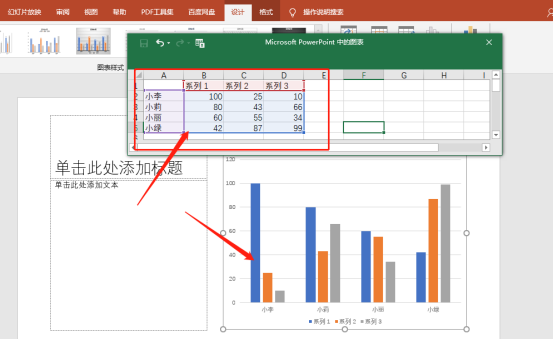
5、当我们把需要的数据录入完毕,关闭Excel文件;之后,我们再点击图表,就可以在菜单上【设计】选项的功能中进行美化图表。
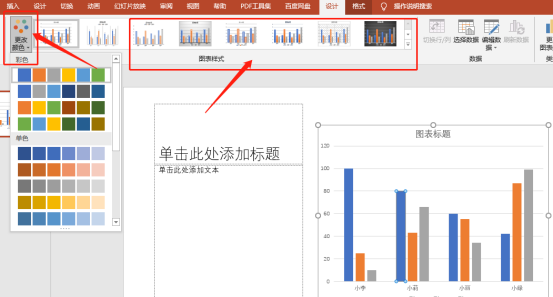
6、例如,我们可以点击【更改颜色】的按钮,就能一键更改图表上各个系列的颜色。
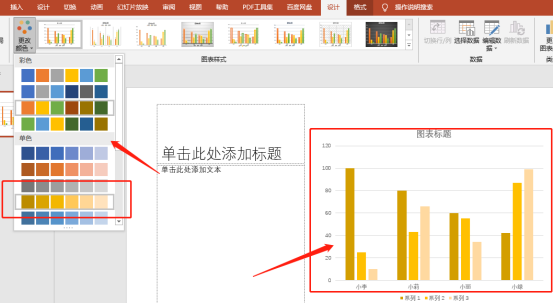
7、当然,我们也可以修改图表的背景色。有心的朋友就会发现,ppt中的图表【设计】的菜单和Excel中基本一样,所以excel能对图表美化的操作,ppt中也基本都支持。
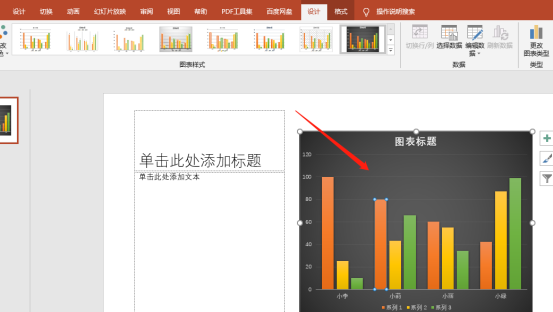
操作完成!这就是PPT中制作图表的全部方法了,我们只要进行插入图表,然后找到自己喜欢的图表就能轻松完成。如果,需要更改数据的话,我们只需要更改Excel表格中的数据就可以了。如果你们还有什么好的方法,也可以跟我进行留言交流哦!
本篇文章使用以下硬件型号:联想小新Air15;系统版本:win10;软件版本:Microsoft Office Powerpoint 2019。
ppt大括号分支图怎么弄
电脑办公、教学已成为一种趋势,在电脑上作图也是经常会遇到,尤其是制作PPT时,总结性的思维导图很是重要。ppt中有流程图、思维导图的固定模板,如何能做出一个漂亮、美观、有个性的分支图呢?下面大家跟着小编一起来学习大括号分支图的制作步骤。
1、首先打开ppt软件系统自动创建ppt空白文档,如图所示。
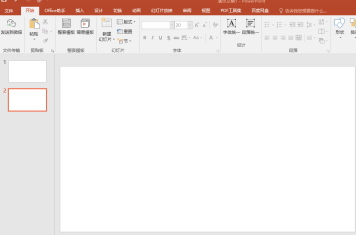
2、然后选择插入中的形状,如图所示。
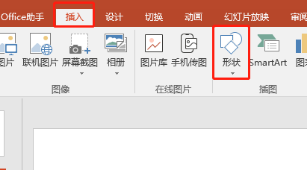
3、接着在形状中选择想要的图形,小编本次给大家介绍的是大括号分支图,所以选择左大括号,如图所示。
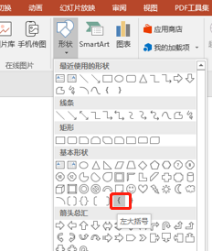
4、然后在空白的文件中,画出需要的大括号图形,调整所需要的大小,如图所示。

5、然后再次再插入栏中找到文本框,横排文本框,如图所示。
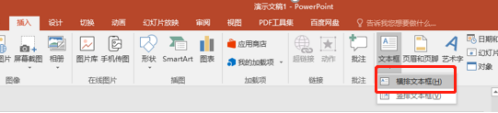
6、最后别分在大括号图形两端,添加两个文本框,输入对应的文字,如图所示。
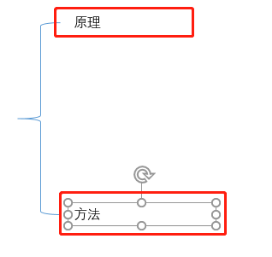
上面就是小编今天为大家带来的大括号分支图怎么弄的方法,这种方法在我们制作ppt中,经常会被使用到,会使我们的ppt更加新颖,展示方式多样化。好了,电脑前的朋友课后一定也要试着自己操作,最后希望我的分享能给大家带来帮助,能够更加熟练掌握ppt各种制图的小技巧。
本篇文章使用以下硬件型号:联想小新Air15;系统版本:win10;软件版本:PPT2016。
ppt图表制作组合图表的步骤
科技飞速发展,让办公软件的功能发展的越来越强大也越来越完善,PPT的演示文档注入多种素材,让材料更显得饱满和生动,表格让数据展示的更直观,图形更容易让人理解,同时也让听众印象深刻。当然图形也会帮助演讲者更好的进行阐述。一个PPT演示文稿有时为了清楚的讲清楚主体内容会有多种图表组合,接下来我们带给大家的课程是:ppt图表制作组合图表的步骤。
1、首先,打开ppt 2016版办公软件,准备一个空白内的容演示文稿,这里新建一个柱状图与折线图组合的图表。
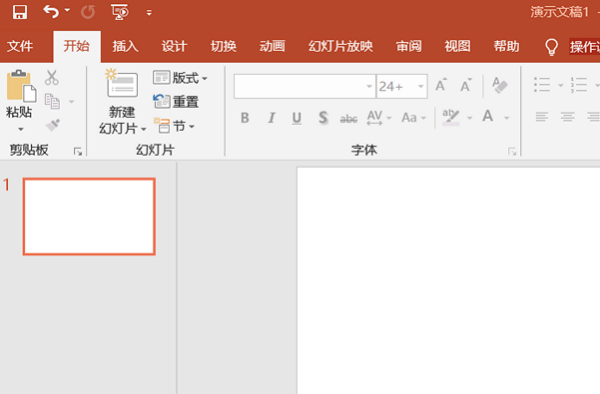
2、接下来点击菜单栏的插入选项,找到插入图表图标。
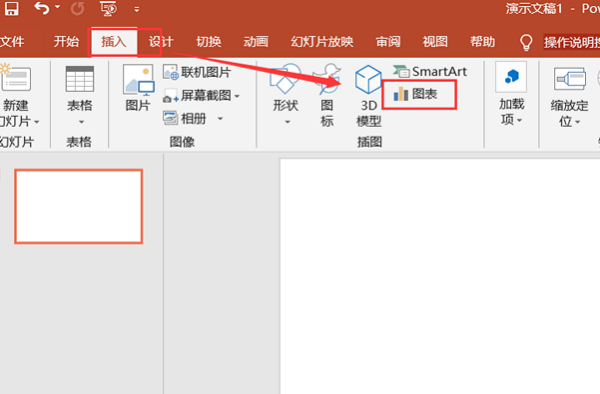
3、然后选则图表中的组合图,这里还有一点需注意的地方,因为数据的不同对比,无法在一个坐标轴上体现,这里选择次坐标轴上的折线图。

4、最后点击确定就可以插入混合的图表了。

深入浅出才代表你对知识的真正掌握,以上的ppt图表制作组合图表的步骤不知道你学会了吗?办公软件都不是做一次就完全掌握要领,都是需要课上认真听课下仔细练才能变得熟练,PPT的熟练操作可以让你成为工作中的亮点,一定会成为你工作的加分项。接下来就认真的去练习吧。
本篇文章使用以下硬件型号:联想小新Air15;系统版本:win10;软件版本:ppt 2016。



